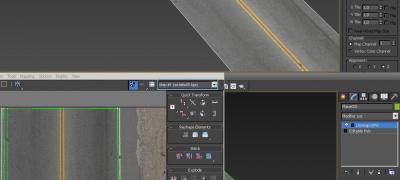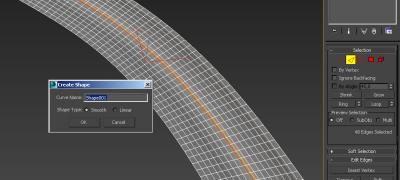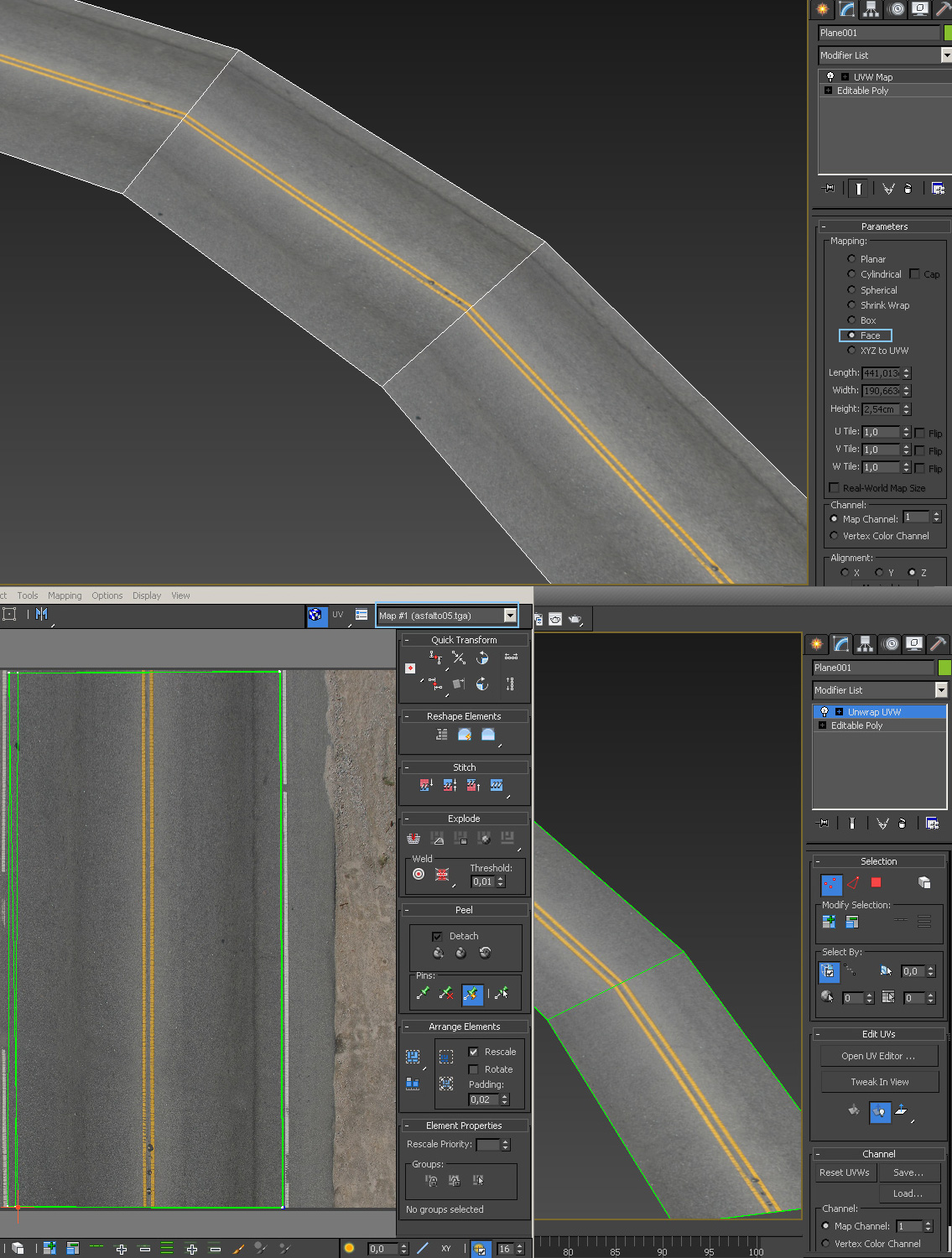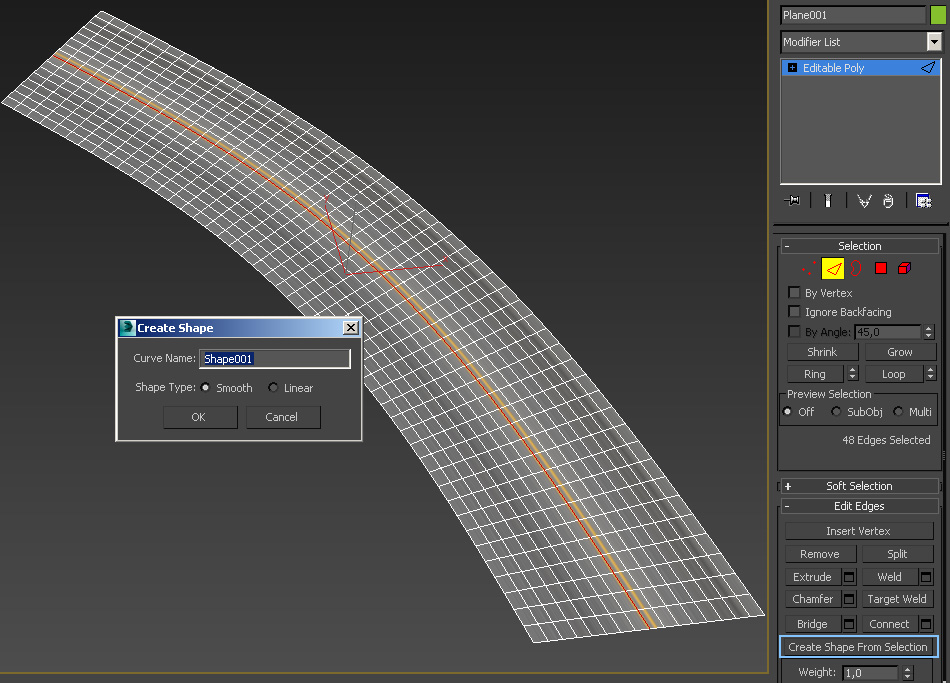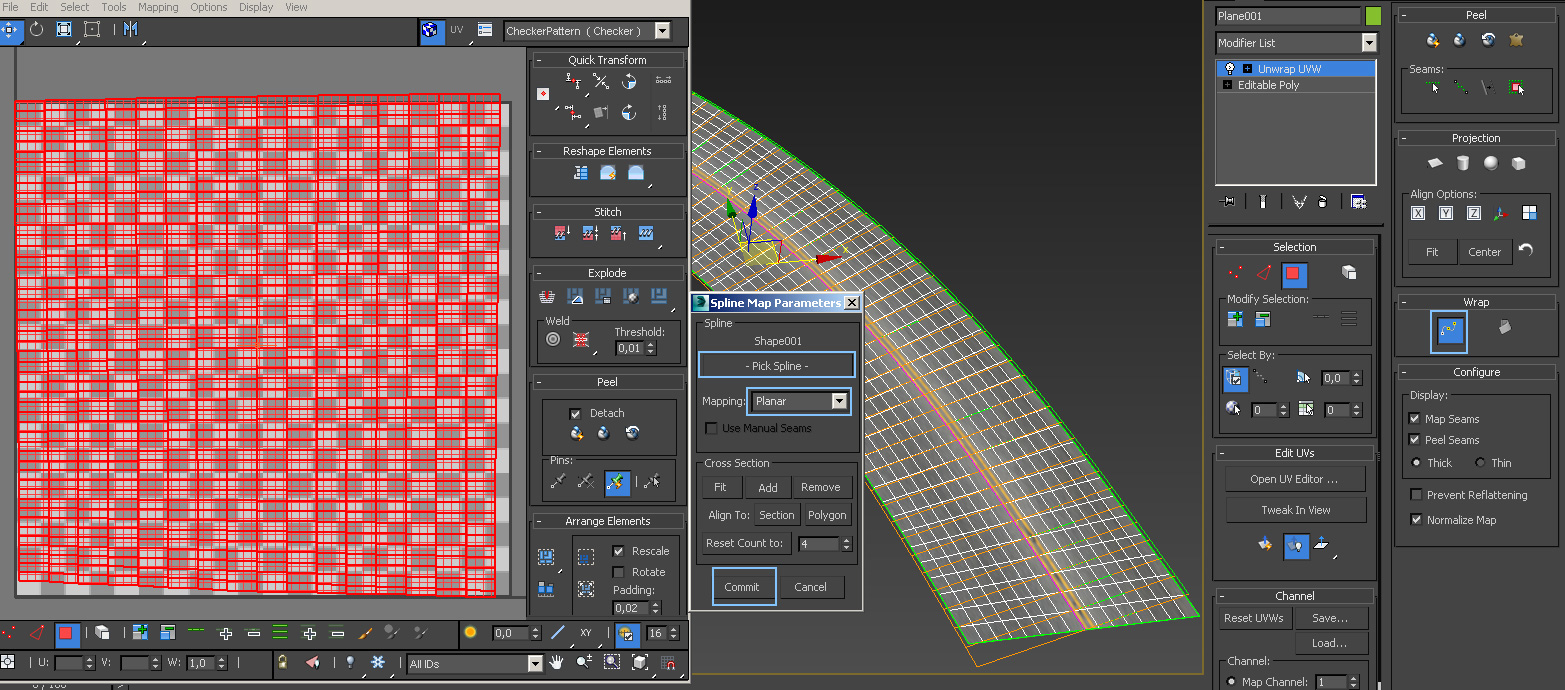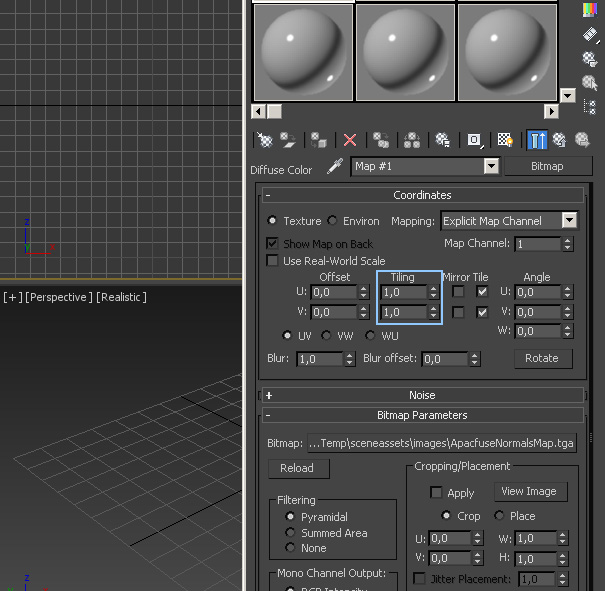Cursos e Bibliotecas Ver Mais
Galeria 3D1 Ver Mais

Paulo Fernando
Parnaíba-Pi - PI

An3dre
Araras / SP - SP

guilherme9
Sergipe

Antonio
São Paulo - AC

Samuel
Mogi Mirim - SP - AC
Portfólios Ver Mais

Rodolfo Marques Monegatto
Jundiaí - SP

Wagner Souza
Londrina - PR

Johnathan Oliveira
Goiânia - Goias - AC

Valmor
Blumenau-SC - SC
Texturizar Rua Curva
Bom dia, primeiramente quero me desculpar se estou postando no área errada, pois não entendo muito rsrsrs....
Bom, eu gostaria de saber como que faço pra texturar um objeto curvo sendo que a textura é reta, pois como no caso da imagem acima o objeto 1 como é reto a textura fica certinho, no caso do objeto 2 como a textura é linear, ela fica cortando, e eu gostaria que ela acompanhasse as curvas do objeto.... teria como fazer isso? procurei algum tópico aqui e não encontrei, caso já tenha se puder me mandar o link eu agradeço, ou se puder me mostrar como também vale rsrsrsr
obrigado pela atenção
Bom, eu gostaria de saber como que faço pra texturar um objeto curvo sendo que a textura é reta, pois como no caso da imagem acima o objeto 1 como é reto a textura fica certinho, no caso do objeto 2 como a textura é linear, ela fica cortando, e eu gostaria que ela acompanhasse as curvas do objeto.... teria como fazer isso? procurei algum tópico aqui e não encontrei, caso já tenha se puder me mandar o link eu agradeço, ou se puder me mostrar como também vale rsrsrsr
obrigado pela atenção
Oi Felipe, tudo bem?
Não se preocupe com o local da postagem, qualquer problema a gente move para o lugar certo, mas você sempre vai encontrar a postagem no menu Minha 3D1 > Postagens.
A textura do objeto 3D funciona como o papel que embrulha um presente, mas em vez de apenas dobrar o papel para encaixar no formato do presente, o mapeamento da textura recorta partes do papel de acordo com o tamanho de um grupo de faces 3D e cola o recorte nestas faces.
Tem dois modificadores no 3ds max que fazem mapeamento de texturas, o mais simples e básico é o UVW Map e o mais completo é o Unwrap UVW.
Você pode fazer tudo com o UVW Map, mas dependendo do objeto é muito mais rápido e prático usar o Unwrap.
Só é fácil fazer com o UVW Map se a rua tiver poucos polígonos, porque dai poderá habilitar a opção Face e cada face da rua vai receber uma cópia da textura como mostra a primeira imagem em anexo.
Se a rua tiver muitos polígonos terá que selecionar grupos de polígonos e aplicar um UVW Map para cada um com a opção Planar, dai começa a ficar trabalhoso.
Com o Unwrap UVW você pode fazer igual ao UVW Map ou usar o Spline Mapping para mapear a rua automaticamente com qualquer curvatura que ela tiver, mesmo que possua muitos polígonos.
No Unwrap UVW você consegue entender bem como funciona o mapeamento porque ele mostra as faces planificadas na janela do Editor, então, se fizer uma rua com poucos polígonos para testar, você vai visualizar o mapeamento se ajustando nas faces enquanto move os vértices no Editor.
A imagem inferior junto da primeira imagem em anexo mostra o mapeamento da rua com poucos polígonos no Unwrap UVW.
Minha rua tem 3 polígonos, então, eu entrei no Editor do Unwrap UVW, habilitei a opção Vertex e movi os vértices das faces para ficarem dentro da parte que eu queria da textura, ao mesmo tempo que mover os vértices você verá a textura se ajustando no objeto na Viewport.
Para a textura aparecer no Editor do Unwrap UVW você precisa selecioná-la na listinha que fica no canto superior direito, marcado em azul na imagem.
Agora, a forma mais fácil e rápida de mapear a rua é com o Spline Mapping, dai não importa a quantidade de polígonos, mas primeiro você precisa ter uma Spline com o formato da rua bem no meio dela.
Você pode extrair essa Spline do Mesh da própria rua habilitando o Sub-Object Edge, dando dois cliques numa Edge no meio da rua para selecionar todas de ponta a ponta e dai é só clicar no Create Shape From Selection, como mostra a segunda imagem em anexo.
Com a Spline pronta, você aplica o Unwrap UVW na rua, entra no Sub-Object Polygon, tecla CTRL+A para selecionar todos os polígonos, caso não veja os polígonos selecionados é só teclar F2 e eles ficarão vermelhos.
Com os polígonos selecionados você clica no ícone do Spline Mapping marcado em azul na terceira imagem em anexo, assim, abrirá a janelinha do Spline Mapping para clicar no Pick Spline e selecionar a Spline na Viewport.
Como a rua é plana e não cilíndrica igual um fio ou uma corda, mude para a opção Planar logo abaixo do Pick Spline e não esqueça de clicar no Comit para concluir.
Pronto, a rua está bem mapeada agora, mas antes de fechar o Editor acesse o Tools e clique no Pack UVs para acertar a textura dentro da área útil de mapeamento.
Depois você pode ajustar o Tile no menu Coordinates do mapa Bitmap que usou para carregar a textura da rua, aumentando o valor em um dos eixos para repetir a textura ao longo da rua e não causar esticamento.
Abraços e tudo de bom.
André Vieira
Não se preocupe com o local da postagem, qualquer problema a gente move para o lugar certo, mas você sempre vai encontrar a postagem no menu Minha 3D1 > Postagens.
A textura do objeto 3D funciona como o papel que embrulha um presente, mas em vez de apenas dobrar o papel para encaixar no formato do presente, o mapeamento da textura recorta partes do papel de acordo com o tamanho de um grupo de faces 3D e cola o recorte nestas faces.
Tem dois modificadores no 3ds max que fazem mapeamento de texturas, o mais simples e básico é o UVW Map e o mais completo é o Unwrap UVW.
Você pode fazer tudo com o UVW Map, mas dependendo do objeto é muito mais rápido e prático usar o Unwrap.
Só é fácil fazer com o UVW Map se a rua tiver poucos polígonos, porque dai poderá habilitar a opção Face e cada face da rua vai receber uma cópia da textura como mostra a primeira imagem em anexo.
Se a rua tiver muitos polígonos terá que selecionar grupos de polígonos e aplicar um UVW Map para cada um com a opção Planar, dai começa a ficar trabalhoso.
Com o Unwrap UVW você pode fazer igual ao UVW Map ou usar o Spline Mapping para mapear a rua automaticamente com qualquer curvatura que ela tiver, mesmo que possua muitos polígonos.
No Unwrap UVW você consegue entender bem como funciona o mapeamento porque ele mostra as faces planificadas na janela do Editor, então, se fizer uma rua com poucos polígonos para testar, você vai visualizar o mapeamento se ajustando nas faces enquanto move os vértices no Editor.
A imagem inferior junto da primeira imagem em anexo mostra o mapeamento da rua com poucos polígonos no Unwrap UVW.
Minha rua tem 3 polígonos, então, eu entrei no Editor do Unwrap UVW, habilitei a opção Vertex e movi os vértices das faces para ficarem dentro da parte que eu queria da textura, ao mesmo tempo que mover os vértices você verá a textura se ajustando no objeto na Viewport.
Para a textura aparecer no Editor do Unwrap UVW você precisa selecioná-la na listinha que fica no canto superior direito, marcado em azul na imagem.
Agora, a forma mais fácil e rápida de mapear a rua é com o Spline Mapping, dai não importa a quantidade de polígonos, mas primeiro você precisa ter uma Spline com o formato da rua bem no meio dela.
Você pode extrair essa Spline do Mesh da própria rua habilitando o Sub-Object Edge, dando dois cliques numa Edge no meio da rua para selecionar todas de ponta a ponta e dai é só clicar no Create Shape From Selection, como mostra a segunda imagem em anexo.
Com a Spline pronta, você aplica o Unwrap UVW na rua, entra no Sub-Object Polygon, tecla CTRL+A para selecionar todos os polígonos, caso não veja os polígonos selecionados é só teclar F2 e eles ficarão vermelhos.
Com os polígonos selecionados você clica no ícone do Spline Mapping marcado em azul na terceira imagem em anexo, assim, abrirá a janelinha do Spline Mapping para clicar no Pick Spline e selecionar a Spline na Viewport.
Como a rua é plana e não cilíndrica igual um fio ou uma corda, mude para a opção Planar logo abaixo do Pick Spline e não esqueça de clicar no Comit para concluir.
Pronto, a rua está bem mapeada agora, mas antes de fechar o Editor acesse o Tools e clique no Pack UVs para acertar a textura dentro da área útil de mapeamento.
Depois você pode ajustar o Tile no menu Coordinates do mapa Bitmap que usou para carregar a textura da rua, aumentando o valor em um dos eixos para repetir a textura ao longo da rua e não causar esticamento.
Abraços e tudo de bom.
André Vieira
Oi Felipe, tudo bem?
Fico feliz que deu certo.
Porém, veja que a textura está esticada no sentido da rua, mas é fácil de resolver.
Só precisa aumentar o valor do Tile no mapa Bitmap que usou para carregar a textura no Material Editor, como mostra a imagem em anexo.
Tem o valor de Tile em U e V, provavelmente você vai precisar aumentar o valor em U, o primeiro de cima.
Se ele duplicar a faixa da rua lado a lado, então, volta para 1.0 o valor de U Tile e aumenta o valor em V.
Você vai ver em tempo real a textura se modificando na rua, então, é fácil de encontrar o valor certo.
Abração e tudo de bom.
André Vieira
Fico feliz que deu certo.
Porém, veja que a textura está esticada no sentido da rua, mas é fácil de resolver.
Só precisa aumentar o valor do Tile no mapa Bitmap que usou para carregar a textura no Material Editor, como mostra a imagem em anexo.
Tem o valor de Tile em U e V, provavelmente você vai precisar aumentar o valor em U, o primeiro de cima.
Se ele duplicar a faixa da rua lado a lado, então, volta para 1.0 o valor de U Tile e aumenta o valor em V.
Você vai ver em tempo real a textura se modificando na rua, então, é fácil de encontrar o valor certo.
Abração e tudo de bom.
André Vieira
Faça o login para poder comentar
VOCÊ TAMBÉM PODE SE INTERESSAR POR:
Usuários conectados
Total de mensagens publicadas pelos membros da comunidade: 711055.
Total de membros registrados: 138526
Últimos membros registrados: erotique, Amândio Augusto Tavares , miteoelon, JointCare11, LumiLeanAvis Prix, psoriol, Miltonsroberts, degmon026.
Usuário(s) on-line na última hora: 1195, sendo 15 membro(s) e 1180 visitante(s).
Membro(s) on-line na última hora: Reinaldo Silva, Gabriel.C, Eduardo Ramos, robsonhti, klogg, Ronaldo, tsmodelagem3d, renaz, Frederico Wagner N. R., Rodrigo, Junior, ale.bs1, Duda, Pedro Juliato, Osires Mathoso.
Legenda: Administrador, Especial, Moderador, Parceiro .